Miért indul újra a számítógép játék közben? A számítógép újraindul játék közben vagy videózás közben
A számítógépes játékok manapság többszálas és erőteljes grafikát igényelnek a számítógépen való zökkenőmentes működéshez. Mivel folyamatosan frissülnek, a futtatásukkal szemben támasztott követelmények is nőnek. A felhasználók gyakran találkoznak olyan helyzettel, amikor a számítógép véletlenszerűen újraindul játék közben. Ez gyakori jelenség a játékközösségben. További információ arról, hogy mit kell tenni a probléma megoldásához.
A számítógép váratlanul újraindulhat játék közben több okból is:
A számítógép konfigurációja nem felel meg a játék minimális követelményeinek. Még ha elindul is, súlyos lemaradásokkal és lefagyással fog találkozni. Bármikor ki lehet dobni a játékból, vagy a számítógép újraindul, amikor befejeződik.
Energiagazdálkodási lehetőségek. Ha az energiatakarékos energiasémát aktiválja, akkor a számítógép nem tudja „kihúzni” a játékot túltelített grafikus effektusokkal rendelkező epizódokban, ennek eredményeként újraindul vagy lefagy.
Túlmelegedés. Egyes játékok intenzíven fogyasztják a rendszer erőforrásait, ennek eredményeként a processzor és a videokártya nagyon felmelegszik. A kritikus hőmérséklet elérésekor aktiválódik a túlmelegedés elleni védelem, és a számítógép újraindul játék közben. Ennek megoldására telepítsen egy erősebb hűtőrendszert.
Hibás tápegység. Ha a tápegység megsérül vagy szakaszosan működik, a számítógép bármikor újraindulhat.
CPU hűtés. A processzorhoz mellékelt hűtőrendszer néha nem elegendő, ha "nehéz" alkalmazásokkal és játékokkal dolgozik. Ennek eredményeként problémák merülnek fel, beleértve a számítógép újraindítását.
Gyorsulás. Bár ez az eljárás népszerű a teljesítmény növelésére, a rendszer instabilitásához és összeomlásához vezethet, ha a processzor nagy terhelés alatt áll.
BIOS beállítások. Sokan a maximális teljesítmény elérése érdekében állítják be a beállításokat. Ezt nem mindig üdvözli sok olyan játék, amely inkább az alapértelmezett konfigurációkban fut.
Hibás GPU. Nagyon ritka eset, de előfordulhat, hogy a GPU újraindítást okoz rossz gyártási minőség vagy hiba miatt.
Sérült Windows operációs rendszer. A rendszer integritásának ellenőrzéséhez futtassa az SFC és DISM segédprogramokat.
Mielőtt folytatná a megoldásokat, jelentkezzen be rendszergazdaként, és csatlakozzon az internethez. Ellenőrizze azt is, hogy a számítógép konfigurációja megfelel-e a játék követelményeinek. Meg kell felelnie legalább a minimális követelményeknek, de még ez sem garantálja, hogy nem lesz probléma.
Bármely játék követelményét ellenőrizheti a név guglizásával. Szükséges, hogy a számítógép megfeleljen az ajánlott (nem minimális) követelményeknek.
Az áramellátási séma ellenőrzése
A számítógép tápellátási séma határozza meg, hogy mennyi áramot biztosítanak az alaplapi moduloknak. Ezek a beállítások még akkor is megtartják a megadott határértéket, ha a követelmények sokkal magasabbak. Ez a két beállítás nem kompatibilis, számos probléma adódhat.
Nyissa meg a Futtatás ablakot a Windows + R billentyűkombináció együttes lenyomásával, írja be a vezérlőpultot, és kattintson az OK gombra. Állítsa be a nézetet a képernyő jobb felső sarkában található nagy ikonokra. Lépjen az „Energiagazdálkodási lehetőségek” szakaszhoz.
Itt ellenőrizze az aktív áramkört. Ha energiatakarékosságra van beállítva, állítsa át nagy teljesítményűre vagy kiegyensúlyozottra.
Ha valaha is módosította az egyes tervek beállításait, kattintson a "Beállítások módosítása" gombra, és válassza az "Alapértelmezett beállítások visszaállítása" lehetőséget ehhez a tervhez. Változtatások mentése és kilépés. A számítógép újraindítása után ellenőrizze, hogy a játék közben újraindul-e.
A túlhajtás letiltása
A túlhajtás kis mértékben javíthatja a játék teljesítményét. Ebben az üzemmódban a processzor mindaddig stabilan működik, amíg a hőmérséklete meg nem haladja a küszöbértéket. Amikor ezt a hőmérsékletet eléri, összeomlik, ami lefagyáshoz és játék közbeni újraindításhoz vezet. A véletlenszerű újraindítások kiküszöbölése érdekében próbálja meg letiltani a túlhajtást.
Javasoljuk, hogy minden típusú túlhajtást letiltsunk, és a processzort gyári sebességgel futtassuk. Ezenkívül ellenőrizze, hogy futnak-e olyan programok, amelyek javítják a számítógép teljesítményét. Ismeretes, hogy ütköznek az operációs rendszerrel és a grafikával, amikor a fontos rendszerfolyamatok blokkolásával próbálják "optimalizálni" a számítógépet.
Frissítse a Windows rendszert a legújabb verzióra
A Microsoft gyakran ad ki frissítéseket a Windows rendszerhez új funkciók bevezetése vagy a meglévő hibák kijavítása érdekében. Ha vannak függőben lévő frissítések, feltétlenül töltse le és telepítse azokat.
A folytatás előtt győződjön meg arról, hogy rendszergazdai fiókkal jelentkezett be a Windowsba.
A rendszer keresősávjába írja be a "Windows Update" kifejezést, és a talált eredmény alatt kattintson a "Megnyitás" gombra.
Győződjön meg arról, hogy van aktív internetkapcsolata, majd kattintson a Frissítések keresése gombra. Ha vannak függőben, akkor elindul az automatikus telepítésük.
Videó driver frissítés
A grafikus illesztőprogramok a játékok fő linkjei. Sok esetben a hibás illesztőprogramok miatt a számítógép spontán újraindulhat játék közben. Tehát frissíteni kell őket.
A kezdéshez töltse le a DDU (Display driver uninstaller) segédprogramot a hivatalos webhelyről.
A telepítés után indítsa el a számítógépet csökkentett módban. Indítsa el a DDU-t, és válassza az első „Eltávolítás és újraindítás” lehetőséget. Ez teljesen eltávolítja a jelenlegi grafikus kártya illesztőprogramjait.
Most indítsa el a számítógépet a szokásos módon. A rendszerindítás során az operációs rendszernek automatikusan fel kell ismernie a videokártyát, és telepítenie kell az alapértelmezett illesztőprogramokat. Indítsa el a játékot, és nézze meg, hogy ez megoldja-e a problémát.
A legtöbb esetben az alapértelmezett illesztőprogramok nem működnek megfelelően. Ezért jobb, ha letölti a legújabb szoftververziót a grafikus kártya gyártójának hivatalos webhelyéről.
A telepítés után indítsa újra a számítógépet, és ellenőrizze, hogy a rendszer újraindul-e játék közben.
Az áramellátás ellenőrzése
A tápegység a játékgépek fő alkotóeleme. Ha hibásan működik, különféle problémákat tapasztalhat, beleértve a lefagyásokat és az újraindítást.
A teszteléshez ideiglenesen csatlakoztasson egy másik tápegységet. Ne feledje azt is, hogy további hardverek, például egy második merevlemez telepítése után gyakori újraindítások fordulhatnak elő. Ezért ki kell cserélni egy erősebb tápegységre.
CPU hőmérséklet ellenőrzés
Ha a számítógép gyakran újraindul játék közben, akkor valószínű, hogy a processzor annyira túlmelegszik, hogy a számítógép vészhelyzeti újraindítást hajt végre, hogy ne „égesse ki” az eszközt.
A processzor mellett ellenőrizze a videokártya hőmérsékletét is. Használhat hűtőpárnát egy laptophoz.
Egy korábbi állapot visszaállítása
Ebben a megoldásban megpróbáljuk visszaállítani a rendszert az előző állapotba, amelyben a játék során nem volt probléma a számítógép újraindításával. Ez a megoldás akkor lehetséges, ha a Rendszer-visszaállítás pontokból engedélyezve van.
Megjegyzés: Ha a visszaállítási pont után telepített bármilyen programot, vagy módosította a konfigurációt, azok elvesznek.
Egy shell ablakban (Win + R) futtassa az rstrui parancsot.
Megnyílik egy varázsló, amelyen keresztül navigálhat az összes helyreállítási lépésen. Kattintson a "Tovább" gombra, és válassza ki a visszaállítási pontot az elérhetők listájából. Miután kiválasztott egy pontot a következő ablakban, kattintson a "Befejezés" gombra.
A sikeres visszaállítás után ellenőrizze, hogy a számítógép újraindul-e játék közben.
Állítsa vissza a BIOS beállításokat
A probléma a BIOS gyári beállításainak visszaállításával megoldható. Ehhez kapcsolja be a számítógépet, és az első képernyő megjelenésekor nyomja meg a (Setup) gombot a BIOS-ba való belépéshez, amely az alján látható.
A beállításokban keresse meg a "Beállítás alapbeállításainak betöltése" vagy hasonló lehetőséget. A rákattintás után a Bios visszaáll a gyári beállításokra. Nyomja meg az F10-et a módosítások mentéséhez.
A letöltés után kapcsolja be a játékot, és nézze meg, hogy a számítógép újraindítása megoldja-e a problémát.
Ha a számítógép játék közben újraindul, ez az egyik leggyakoribb probléma, amellyel a játékosok szembesülhetnek. Ennek számos oka lehet - a spontán leállást a legtöbb esetben összetevők, valamint tápellátási problémák vagy szoftverkonfliktusok okozzák. Ebben a cikkben megvizsgáljuk a leggyakoribb újraindítási okokat és a probléma megoldását.
Ok #1. Alkatrész hőmérséklet
Processzor fűtés
Ha a processzor túlmelegszik játék közben, akkor a védelme működésbe lép, és a számítógép újraindul. Ez megakadályozza az égést hűtési probléma esetén.Az aktuális hőmérséklet többféle módszerrel is meghatározható.
Ezek közül a legegyszerűbb, ha a gombra kattintva belép a számítógép BIOS-ába «
Töröl
»
az asztali rendszer indítása előtt, vagy «
F
2"
ha laptopot használ, és nézze meg a hőmérsékletet abban.Ha a processzor felmelegszik 60 fokra vagy többre, akkor szétszerelve kell ellenőrizni a hűtőventilátor működését.
A hőmérséklet figyelésére speciális programokat is használhat. Az egyik ilyen alkalmazás a CoreTemp. A segédprogram letöltése után futtassa, és a fő program ablakában látni fogja a processzormagok állapotát.  Az egyes modelleknél a megengedett hőmérséklet eltérő lehet, de átlagosan legfeljebb -70 Celsius-fok normális mutató normál terhelés esetén. Ha a processzor e jel fölé melegszik, akkor ez a számítógép leállását okozhatja játék közben.
Az egyes modelleknél a megengedett hőmérséklet eltérő lehet, de átlagosan legfeljebb -70 Celsius-fok normális mutató normál terhelés esetén. Ha a processzor e jel fölé melegszik, akkor ez a számítógép leállását okozhatja játék közben.
Magas videó adapter hőmérséklet
A processzoron kívül a videokártya hőmérsékletét is ellenőrizni kell, ennek az alkatrésznek a túlmelegedése is okozhatja a rendszer újraindítását. Ezt a GPU-Z ingyenes alkalmazással határozhatja meg.
Futtassa a letöltött segédprogramot a számítógépén, nyissa meg az érzékelők lapot, és látni fogja a kártya aktuális hőmérsékletét.  Ha meghaladja a 75 fokot, akkor nagy valószínűséggel éppen emiatt indul újra a rendszer. A probléma megoldásához csatlakoztathat egy hűtőt a hűtéshez. Általában lehetőség van további ventilátorok használatára.
Ha meghaladja a 75 fokot, akkor nagy valószínűséggel éppen emiatt indul újra a rendszer. A probléma megoldásához csatlakoztathat egy hűtőt a hűtéshez. Általában lehetőség van további ventilátorok használatára.
Más alkatrészek túlmelegedése
Számos program van, amely képes megjeleníteni az összes PC-komponens hőmérsékletét. Az egyik ilyen alkalmazás az ún.
Telepítse a programot és futtassa. Megnyílik Ön előtt a főablak, amelyben megtalálja a rendszer összes összetevőjének hőmérsékletét.  Ha egy eszköz 75-85 fok fölé melegszik fel, amikor a számítógép nincs túlterhelve semmilyen művelettel, akkor ez problémás. Ellenőriznie kell és ki kell javítania a problémát a megengedett hőmérsékletet meghaladó alkatrész hűtőrendszerében.
Ha egy eszköz 75-85 fok fölé melegszik fel, amikor a számítógép nincs túlterhelve semmilyen művelettel, akkor ez problémás. Ellenőriznie kell és ki kell javítania a problémát a megengedett hőmérsékletet meghaladó alkatrész hűtőrendszerében.
Instabil vagy nem megfelelő feszültség
A számítógép elégtelen tápellátása vagy kisebb sérülése a rendszer újraindítását idézheti elő, játék közben a számítógép maximálisan fogyaszt, amit egy meghibásodott táp esetleg nem tud kezelni.
Az is előfordulhat, hogy túl alacsony a feszültség a hálózatban, vagy nagy teljesítményű elektromos készülékek beépítése miatt hirtelen megváltozik, ezek a tényezők is befolyásolhatják a számítógép működését.
A probléma megoldásához a legjobb, ha a számítógépet szünetmentes tápegységen keresztül csatlakoztatja, feszültségstabilizátort szerel fel, vagy nem dugja be olyan konnektorba, ahol sok energiát fogyasztó készülékek vannak csatlakoztatva.
A tápegységet speciális programokkal tesztelheti. Számos alkalmazás rendelkezik ilyen ellenőrzési képességekkel.
A legjobb megoldás az lenne, ha egy működő tápegységet telepít, és megnézi, hogy a számítógép újraindul-e a játék közben. Ha a csere után a számítógép megszakítás nélkül kezdett működni, akkor új egységet kell vásárolnia és telepítenie.
Szoftverhibák
Az alkatrészek hőmérsékletének ellenőrzése és a feszültségproblémák kizárása után a következő ésszerű lépés az, hogy ellenőrizze a rendszert, hogy nincs-e benne szoftveres ütközés.
Frissítse a videoadapter illesztőprogramjait úgy, hogy letölti őket a kártya gyártójának hivatalos webhelyéről, vagy végezze el a meglévők tiszta újratelepítését.
Az ilyen műveletek segítenek megoldani a problémát, ha az újraindítás oka a szoftverben rejlik.
Az is előfordulhat, hogy számítógépét vírus fertőzte meg, és emiatt hirtelen kikapcsol. A rendszer tisztításához használhat speciális Windows rendszert.
A fent leírt problémákon túlmenően a játék közbeni újraindítást a RAM vagy a merevlemez instabil működése is okozhatja, de gyakran egy ilyen probléma a számítógép lefagyásához és újraindításához vezet nem csak játék közben, hanem egyszerűen a számítógép.
És persze időről időre szükség van rá, a felesleges fájlok rendszerbetöltésétől.
Reméljük, hogy ez az útmutató segít a felmerült problémák megértésében és hibaelhárításában.
A számítógép játék közbeni újraindítása az egyik leggyakoribb probléma a játékosok körében. Előbb-utóbb minden játékos szembesül ezzel a problémával. Ebben a cikkben megvizsgáljuk a négy legvalószínűbb okot, amelyek ilyen helyzethez vezethetnek.
1. számú ok. A processzor túlmelegedése.
Ha a számítógép újraindul játék közben, akkor először a CPU hőmérsékletét kell ellenőrizni. Ha a processzor hőmérséklete meghaladja a normát, akkor a védelem aktiválódik, és a számítógép újraindul. A számítógép ezen viselkedése arra szolgál, hogy hűtési problémák esetén megóvja a processzort a leégéstől.
Számos módja van a processzor túlmelegedésének ellenőrzésére. A legegyszerűbb lehetőség az, ha a számítógép újraindítása után azonnal belép a BIOS-ba, és megnézi, milyen hőmérséklet van ott. Ha valami 70 fok körül van, akkor valószínűleg a túlmelegedés az oka.
Ezenkívül nem várhatja meg a számítógép következő újraindítását, hanem valós időben figyelheti a processzor hőmérsékletét. Ehhez különféle programokat használhat. Például használhatja a . Futtassa ezt a programot, hozzon létre terhelést a processzoron, és figyelje a hőmérsékletet.

Az adott modelltől függ. Átlagosan azonban a 65 Celsius-fok érték normálisnak tekinthető. Ha a processzor e jel fölé melegszik, akkor ez túlmelegedést jelent, és valószínű, hogy a játék közbeni újraindítások pontosan emiatt következnek be.
1. számú ok. A videokártya túlmelegedése.
A videokártya hőmérsékletét is ellenőrizni kell. Mivel különösen elhanyagolt esetekben a túlmelegedés is újraindításhoz vezethet. A videokártya hőmérsékletének legkényelmesebb ellenőrzése az ingyenes GPU-Z programmal. Futtassa ezt a programot a számítógépén, lépjen az "Érzékelők" fülre, és hozzon létre terhelést a videokártyán.

Ha ez meghaladja a 80 fokot, akkor valószínűleg a számítógép újraindul pontosan a videokártya túlmelegedése miatt.
3. számú ok. Táplálkozási problémák.
Ha ellenőrizte a processzor és a videokártya hőmérsékletét, és az normálisnak bizonyult, akkor a következő dolog a tápegység (PSU) ellenőrzése. Ha a tápegység nem elég erős, vagy csak régi, akkor számítógépes játékok során, amikor a számítógépes alkatrészek maximális energiát fogyasztanak, előfordulhat, hogy a tápegység nem tud megbirkózni. Ilyen esetekben a számítógép újraindul.
Már nem olyan egyszerű, mint egy processzor vagy grafikus kártya. Természetesen vannak olyan programok, amelyeknek külön tesztjeik vannak a tápegység ellenőrzésére. Például az S&M programnak van egy "Power" funkciója, amely a tápellátás ellenőrzéséért felelős.

Az ilyen tesztekben azonban nem lehet teljesen megbízni. A legmegbízhatóbb teszt egy másik, nyilvánvalóan működő tápegység telepítése lesz. Telepítsen működő tápegységet a számítógépre, és próbálja megismételni azt a helyzetet, amikor a számítógépet a múltban újraindították. Például indítson el egy játékot, amivel korábban problémák voltak. Ha a helyzet megismétlődik egy másik tápegységgel, akkor az újraindítások okát máshol kell keresni. Ha a számítógép újraindul, akkor itt az ideje új tápegység vásárlásának.
4. ok. Szoftverproblémák.
Ha ellenőrizte a processzor hőmérsékletét, és kizárta a tápellátás meghibásodását, akkor a probléma szoftverszintű lehet. Próbáld meg vagy végezd el a teljes újratelepítést. Ha a számítógép újraindításának oka a videokártya illesztőprogramjaiban keresendő, akkor ennek az eljárásnak meg kell oldania ezt a problémát.

Nem zárható ki a vírusfertőzés sem. Próbálja ellenőrizni számítógépét ingyenes szkennerekkel vagy. Ha lehetséges a vírusok megtalálása és semlegesítése, akkor az újraindítást le kell állítani.
A te a számítógép újraindul játék közben vagy videók megtekintése közben? És nem tudja, miért történik ez, és mit tegyen ez ellen?
Ha átgondolja azokat az okokat, amelyek miatt a számítógép hirtelen újraindulhat, akkor egy egész könyv nem lesz elég. De próbáljuk meg legalább röviden megérteni a számítógép spontán újraindításának okait. Az újraindítás okai három csoportra oszthatók.
A számítógép spontán újraindításának okai
- A számítógép és alkatrészeinek tápellátása;
- Az alkatrészek hibái és kopása;
- Szoftverkonfliktus.
Most vizsgálja meg mindegyik csoportot külön-külön.
BAN BEN első csoport A legvalószínűbb okok a következők:
- túl alacsony tápfeszültség az elektromos hálózatban (gyakran megtalálható a falvakban);
Következtetés:
Szereljen be feszültségstabilizátort és UPS-t (szünetmentes tápegység); Szoftverkonfliktus.
- a számítógép tápellátásának meghibásodása, aminek következtében a tápfeszültségek ± 5, ± 12 V eltérések lehetnek. Ezenkívül egy erős induktív terhelés (lift, hűtőszekrény stb.) rövid távú bekapcsolása által okozott hirtelen feszültségesések szintén a számítógép újraindításának forrásai lehetnek;
Következtetés:
Ban ben második csoport A legvalószínűbb okok a következők:
- az egyes számítógép-alkatrészek túlmelegedése;
- a processzor feszültségének helytelen kiválasztása;
- a frekvenciák helytelen megválasztása a rendszerbuszokon;
- processzor túlhajtás;
- A memória típusa nem egyezik az alaplap lapkakészletével;
- por és szennyeződés a rendszeregységen belül (a tápegység és a processzor ventilátorai);
- túl nedves vagy forró levegő abban a helyiségben, ahol a számítógép fel van szerelve.
Vonja le saját következtetéseit, de mindenekelőtt tisztítsa meg a rendszeregység belsejét.
NAK NEK harmadik csoport (legterjedtebb) a következőket tartalmazza:
· különféle szoftverhibák, főként a hang- és videokártya-illesztőprogramok rossz megvalósítása. Ennek eredményeként ütközik DirectX. Egyszerű programokban, mint pl MS iroda, többé-kevésbé minden működik, de a játékok... Általában a számítógép csak lefagy, de vannak érdekesebb "szolgáltatások" is: a legalkalmatlanabb pillanatban tud újraindulni. Vagy sokféle interferencia jelenik meg a képen: megrándulhat, a képkocka szinkronizálása megszakadhat, a hang torzulhat vagy elmaradhat, esetleg... elvileg bármi megtörténhet.
 A számítógép újraindul játék közben vagy videózás közben
A számítógép újraindul játék közben vagy videózás közben A Windows visszaállítása Sony laptopon
A Windows visszaállítása Sony laptopon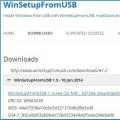 Multiboot flash meghajtó létrehozása több Windows rendszerrel Két Windows írása USB flash meghajtóra
Multiboot flash meghajtó létrehozása több Windows rendszerrel Két Windows írása USB flash meghajtóra